Installation des pilotes matériels sous Linux

Windows nécessite les pilotes matériels fournis par le fabricant avant que votre matériel ne fonctionne. Linux et d'autres systèmes d'exploitation ont également besoin de pilotes matériels avant que le matériel ne fonctionne - mais les pilotes matériels sont gérés différemment sous Linux.
La bonne nouvelle est que si un périphérique fonctionne sous Linux, il fonctionnera probablement la boîte. Vous pouvez parfois avoir besoin d'installer des pilotes, mais certains matériels peuvent ne pas fonctionner du tout
Fonctionnement des pilotes matériels sous Windows
Lorsque vous installez Windows, vous devez installer les pilotes matériels fournis par le fabricant du matériel - carte mère pilotes de jeu de puces, pilotes de carte graphique, pilotes Wi-Fi, et plus encore.
CONNEXION: Si vous utilisez les pilotes matériels fournis par Windows ou téléchargez les pilotes de votre fabricant
Windows essaie de vous aider. Microsoft regroupe beaucoup de ces pilotes fournis par le fabricant avec Windows et en héberge plusieurs sur Windows Update. Lorsque vous branchez un nouveau périphérique sur votre ordinateur Windows et que vous voyez apparaître la bulle "Installation du pilote", Windows peut télécharger un pilote fourni par le fabricant auprès de Microsoft et l'installer sur votre PC. Microsoft n'écrit pas ces pilotes par lui-même - il les obtient auprès des fabricants et vous les fournit après les avoir vérifiés.
Si le matériel ne fonctionne pas sous Windows, il existe généralement un pilote pour le faire fonctionner. Sauf si vous avez un ancien appareil qui ne fonctionne qu'avec les anciennes versions de Windows, le fabricant a fait le travail de le faire fonctionner avec Windows. Le matériel qui ne fonctionne pas n'est généralement qu'un téléchargement rapide du pilote.
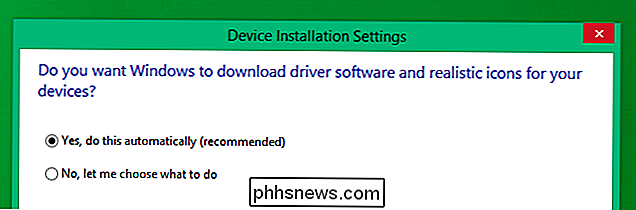
Fonctionnement des pilotes matériels sous Linux
Les choses sont différentes sur Linux. La plupart des pilotes pour le matériel sur votre ordinateur sont open-source et intégrés dans Linux lui-même. Ces pilotes matériels font généralement partie du noyau Linux, bien que des bits de pilotes graphiques font partie de Xorg (le système graphique), et les pilotes d'imprimante sont inclus avec CUPS (le système d'impression).
Cela signifie la plupart des pilotes matériels disponibles sont déjà sur votre ordinateur, inclus avec le noyau, le serveur graphique et le serveur d'impression. Ces pilotes sont parfois développés par des amateurs. Mais ils sont parfois développés par le fabricant du matériel lui-même, qui apporte son code directement au noyau Linux et à d'autres projets.
En d'autres termes, la plupart des pilotes matériels sont fournis prêts à l'emploi. Vous n'avez pas besoin de rechercher les pilotes fournis par le fabricant pour chaque composant matériel de votre système Linux et de les installer. Votre système Linux doit automatiquement détecter votre matériel et utiliser les pilotes matériels appropriés
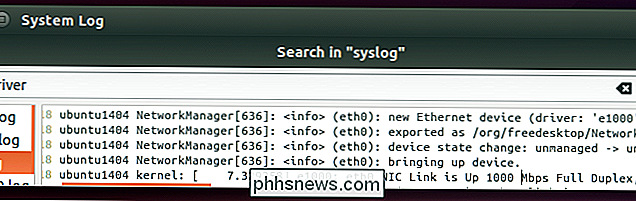
Comment installer les pilotes propriétaires
Certains fabricants doivent fournir leurs propres pilotes propriétaires fermés. Ce sont des pilotes matériels que les fabricants écrivent et entretiennent par eux-mêmes, et leur nature fermée signifie que la plupart des distributions Linux ne les regroupent pas et les activent automatiquement pour vous.
Le plus souvent, ils incluent les pilotes graphiques propriétaires pour NVIDIA et le matériel graphique AMD, qui fournissent plus de performances graphiques pour les jeux sur Linux. Il existe des pilotes open-source qui peuvent faire fonctionner vos graphiques, mais ils n'offrent pas le même niveau de performance de jeu 3D. Certains pilotes Wi-Fi sont également propriétaires, de sorte que votre matériel sans fil peut ne pas fonctionner jusqu'à ce que vous les installiez.
La façon dont vous installez les pilotes propriétaires dépend de votre distribution Linux. Sur les distributions basées sur Ubuntu et Ubuntu, il existe un outil "Pilotes supplémentaires". Ouvrez le tableau de bord, recherchez "Pilotes supplémentaires" et lancez-le. Il détectera les pilotes propriétaires que vous pouvez installer pour votre matériel et vous permettra de les installer. Linux Mint a un outil "Driver Manager" qui fonctionne de manière similaire. Fedora est contre les pilotes propriétaires et ne les rend pas si faciles à installer. Chaque distribution Linux le gère différemment.
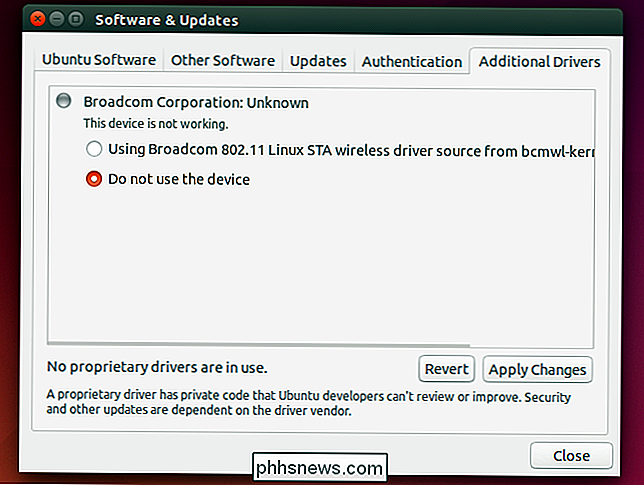
Comment installer les pilotes d'imprimante
Vous devrez peut-être installer des pilotes pour les imprimantes. Lorsque vous utilisez un outil de configuration d'imprimante pour configurer CUPS (le système d'impression Common Unix), vous pouvez choisir un pilote approprié pour votre imprimante à partir de la base de données. Généralement, cela implique de trouver le fabricant de votre imprimante dans la liste et de choisir le nom du modèle de l'imprimante.
Vous pouvez également choisir de fournir un fichier de description d'imprimante PostScript ou PPD. Ces fichiers font souvent partie du pilote Windows pour les imprimantes PostScript, et vous pouvez être en mesure de rechercher un fichier PPD qui améliore le fonctionnement de votre imprimante. Vous pouvez fournir un fichier PPD lors de la configuration de l'imprimante dans l'outil de configuration de l'imprimante de votre bureau Linux.
Les imprimantes peuvent être un casse-tête sous Linux et beaucoup ne fonctionnent pas correctement. C'est une bonne idée de choisir des imprimantes qui fonctionneront avec Linux la prochaine fois que vous faites vos achats d'imprimantes
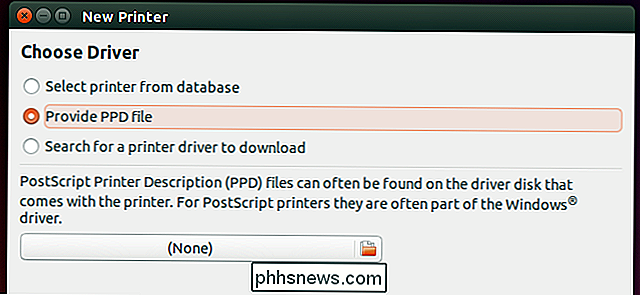
Comment faire fonctionner un autre matériel
CONNEXES: 10 des distributions Linux les plus populaires comparées
Parfois, vous devrez peut-être installer des pilotes propriétaires que votre distribution Linux ne vous a pas fournis. Par exemple, NVIDIA et AMD offrent tous deux des packages d'installation de pilotes que vous pouvez utiliser. Cependant, vous devriez vous efforcer d'utiliser des pilotes propriétaires empaquetés pour votre distribution Linux - ils fonctionneront mieux.
En général, si quelque chose ne fonctionne pas sur Linux prêt à l'emploi - et si cela ne fonctionne pas après avoir installé les pilotes propriétaires fournis par votre distribution Linux, cela ne fonctionnera probablement pas du tout. Si vous utilisez une ancienne distribution Linux, la mise à niveau vers une version plus récente vous apportera le support matériel le plus récent et améliorera les choses. Mais, si quelque chose ne fonctionne pas, il est probable que vous ne pouvez pas le faire fonctionner simplement en installant un pilote matériel.
La recherche d'un guide pour effectuer un travail spécifique sur votre distribution Linux spécifique peut vous aider. Un tel guide pourrait vous aider à trouver un pilote fourni par le fabricant et à l'installer, ce qui nécessitera souvent des commandes de terminal. Les anciens pilotes propriétaires peuvent ne pas fonctionner sur les distributions Linux modernes qui utilisent un logiciel moderne, il n'y a donc aucune garantie qu'un ancien pilote fourni par le fabricant fonctionnera correctement. Linux fonctionne mieux lorsque les fabricants fournissent leurs pilotes au noyau en tant que logiciel open-source.
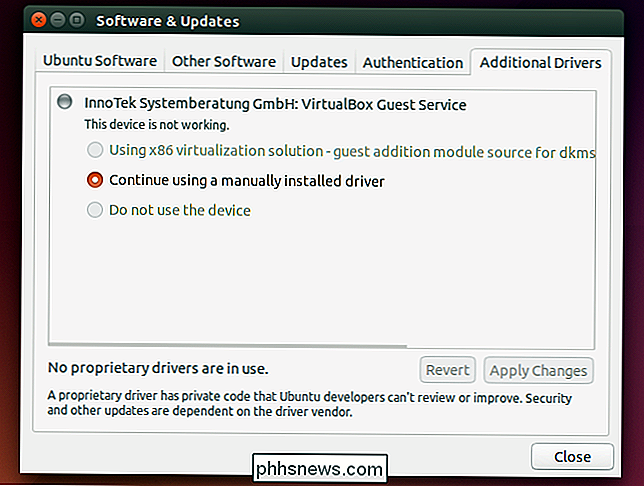
En général, vous ne devriez pas trop manipuler les pilotes matériels. C'est la vision de Linux - les pilotes sont open-source et intégrés dans le noyau et d'autres logiciels. Vous n'avez pas besoin de les installer ou de les modifier - le système détecte automatiquement votre matériel et utilise les pilotes appropriés. Si vous avez installé Linux, votre matériel devrait simplement fonctionner - soit immédiatement, soit au moins après avoir installé quelques pilotes propriétaires faciles à installer fournis par un outil comme l'utilitaire Additional Drivers dans Ubuntu.
Si vous devez chasser down drivers propriétaires fournis par le fabricant et des guides étendus pour les installer, c'est un mauvais signe. Il se peut que les pilotes ne fonctionnent pas correctement avec les derniers logiciels de votre distribution Linux.
Crédit d'image: Blek sur Flickr

Comment enregistrer tous vos onglets actuels dans Chrome pour une lecture ultérieure
Chrome vous permet d'ouvrir des onglets à partir de votre dernière session de navigation lorsque vous ouvrez le navigateur. Cependant, que se passe-t-il si vous souhaitez enregistrer votre jeu d'onglets en cours pour le rouvrir à tout moment? Chrome ne fournit pas un moyen de le faire nativement, mais il existe une solution de contournement facile en utilisant les signets CONNEXION: Comment ouvrir les onglets de votre dernière session à chaque démarrage de votre navigateur Vous pouvez utiliser une extension pour ce faire, comme Session Buddy.

Installation de Windows Media Center sous Windows 10
Microsoft a supprimé Windows Media Center de Windows 10, et il n'existe aucun moyen officiel de le récupérer. Bien qu'il existe d'excellentes alternatives comme Kodi, qui peut lire et enregistrer des émissions de télévision en direct, la communauté a rendu Windows Media Center fonctionnel sur Windows 10.



